先日公開しました、「V-Ray for SketchUp 初心者向けウェビナー「 エクステリア編」」ご視聴いただけましたでしょうか。
今回は時間の都合などなどでカットした、リアルに見せるための要素や、紹介した内容の別の再現方法などを紹介します。
アセットタグ
最初の方でさらっと流してしまいましたが、アセットエディタ上で、マテリアルやライト、ジオメトリなどに「タグ」というものを付けることができます。わかりやすく言えばグループ化ですね。
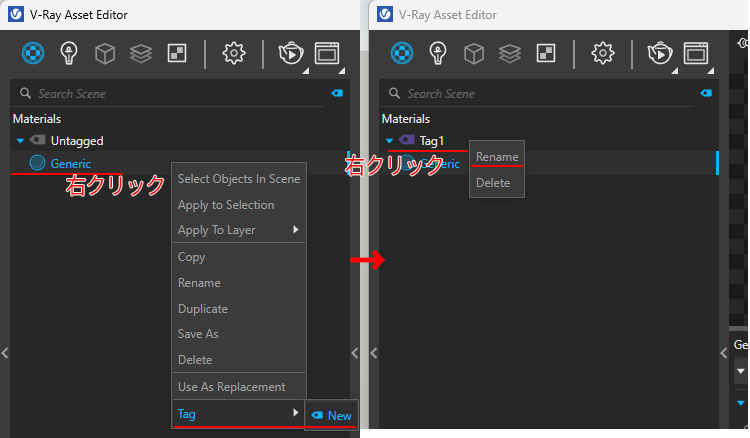
アセットを選択して右クリック>Tag>つけたいタグを選択することでタグをつけることができます。
初期状態ではタグが無い状態ですので、「New」のみですので、これを選択してタグ付けをし、タグを右クリック>Renameで名前を変更することができます。
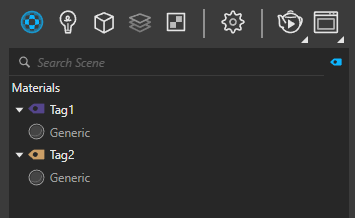
タグは、一つのアセットに対して複数つけることも可能です。
作成を進めていくとどうしてもアセットが増えていってしまいますので、そんな時は管理にタグ機能をご活用ください!
「Edges」テクスチャによる面取り
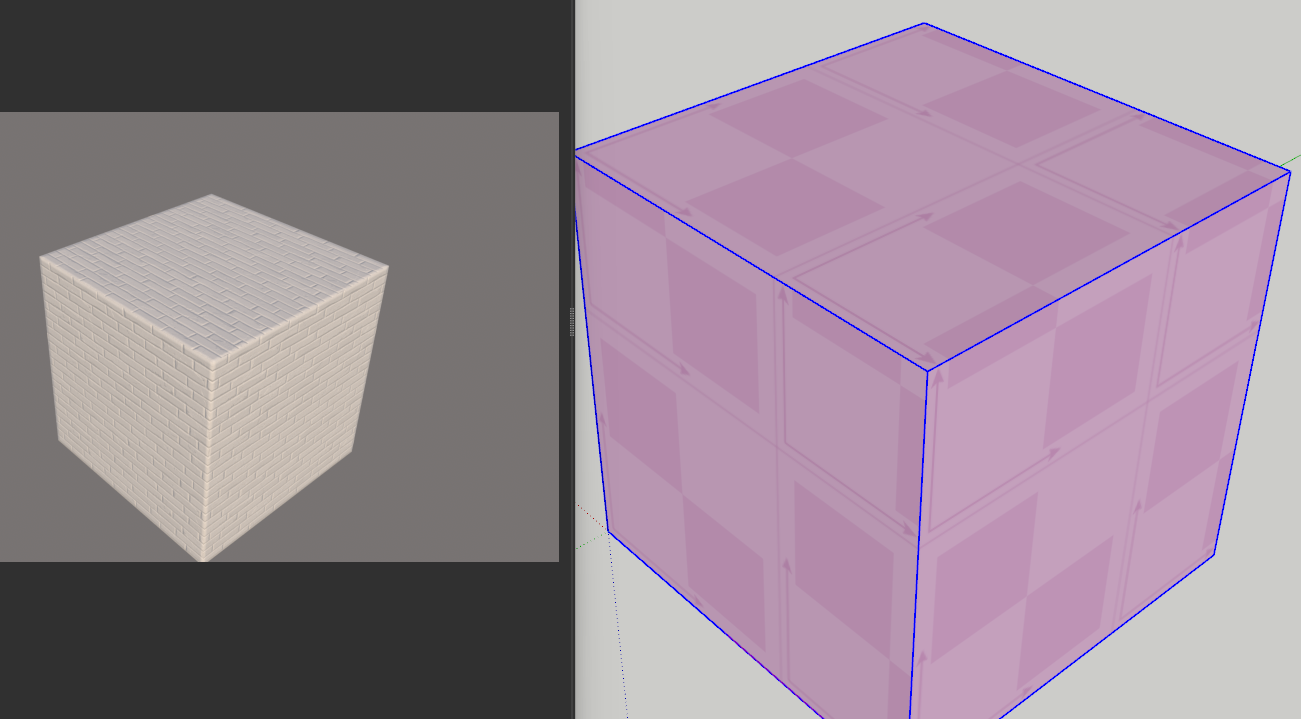
「Edges」という、オブジェクトのエッジを検出してテクスチャをバンプマップで使用することで、疑似的な面取りのような表現を紹介しました。
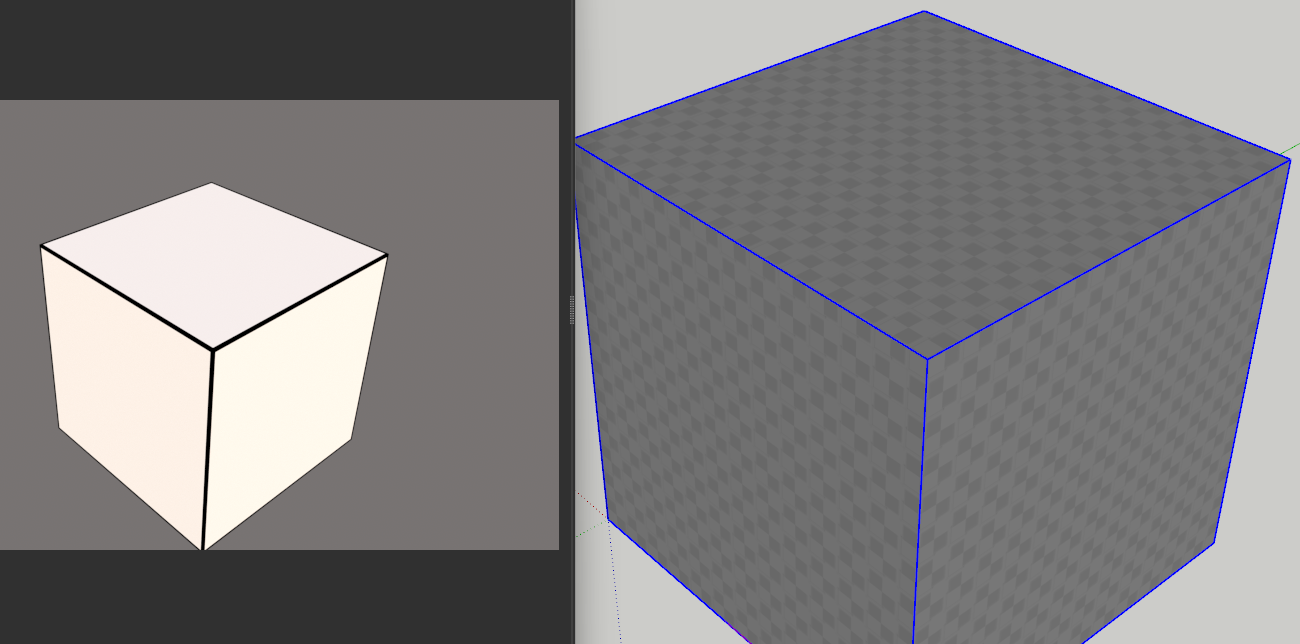
Diffuse(マテリアルの色)にこのテクスチャを割り当てると、このようになります。バンプマップでは黒の部分は凹として表現されるため、面取りのような効果が生まれるわけですね。
さて、ウェビナーに使用した壁のブロック模様の場合「ブロックの凹凸」として元々のマテリアルにバンプマップが割り当てられているため、追加でバンプを割り当てるために「Bump」というマテリアルを作成して、ベースのマテリアルにブロックマテリアルをしていしつつEdgesを割り当て、という方法をとりました。
これ以外にも、2つのバンプマップ割り当てる方法があります。
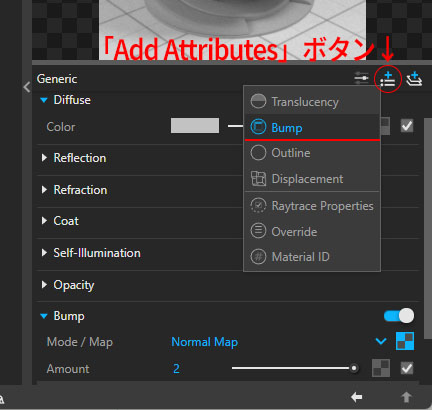
マテリアルのパラメーターの上部に「Add Attributes」というボタンがあります。
ここからマテリアルのアトリビュート(属性)を追加することができますので、この中にある「Bump」を選択します。
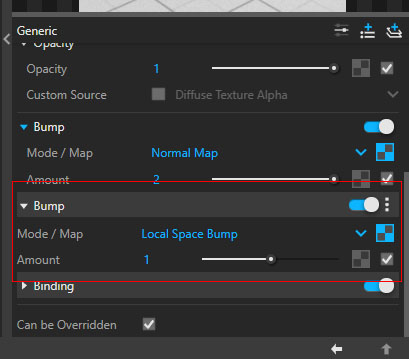
選択すると、このように別でBump要素が追加されました。
後はウェビナーの内容と同様に「Mode/Map」を「Local Space Bump」に変更して、テクスチャとして「Edges」を割り当てることで、同様に「ブロック模様のバンプマップ」「面取り用のバンプマップ」の2つのバンプマップを持ったマテリアルを作成することができます。
なお、追加したバンプなどのアトリビュートは、有効無効のトグルスイッチの右にある点3つのマークから削除ができます。
生活感のある芝生
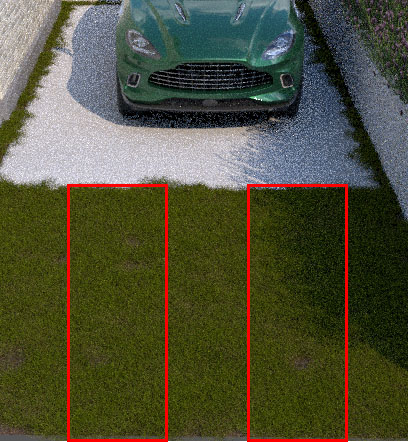
駐車スペースの部分の芝ですが、実際にここに人が住んで生活していることを考えるとタイヤで赤枠のあたりが抉れたりつぶれたりで、芝が薄くなってしまいますよね。
ウェビナーでは角度的に見えないことや、主に建築パースなどで使用されるソフトであることを考慮してカットしたのですが、「Scattar」のパラメーターでこういった表現をすることも可能です。
「タイヤが通るあたりにオブジェクトを追加して、ウェビナー中でも使用した「Area Modifiers」で範囲を除外したらいいのでは」と思うかもしれませんが……
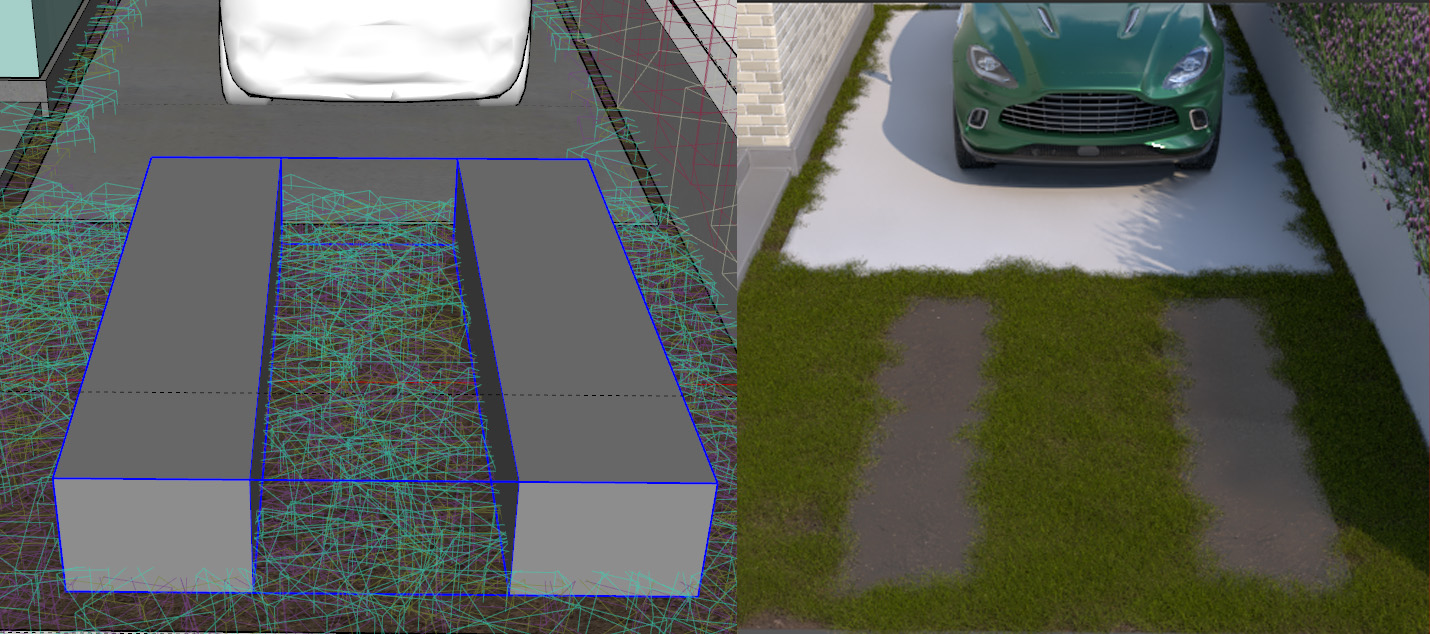
(Opacity(透明度)が0のマテリアルを割り当てています)
このようにArea Modifiersでは範囲を完全に除外してしまうため、リアルな感じにはなりません。
ここで使用するのがScatterの「Density(密度)」のパラメーターと「Distance(距離)」のテクスチャです。
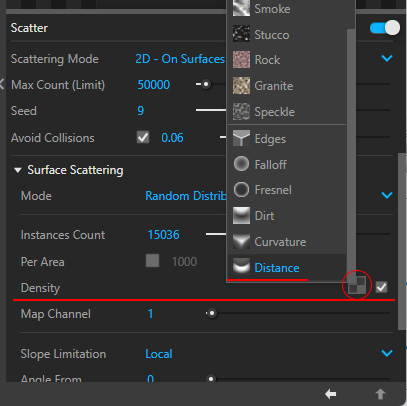
Scatterの「Density」パラメータのテクスチャスロットをクリックして「Distance」テクスチャを追加します。このテクスチャは指定したオブジェクトとの距離を検出します。
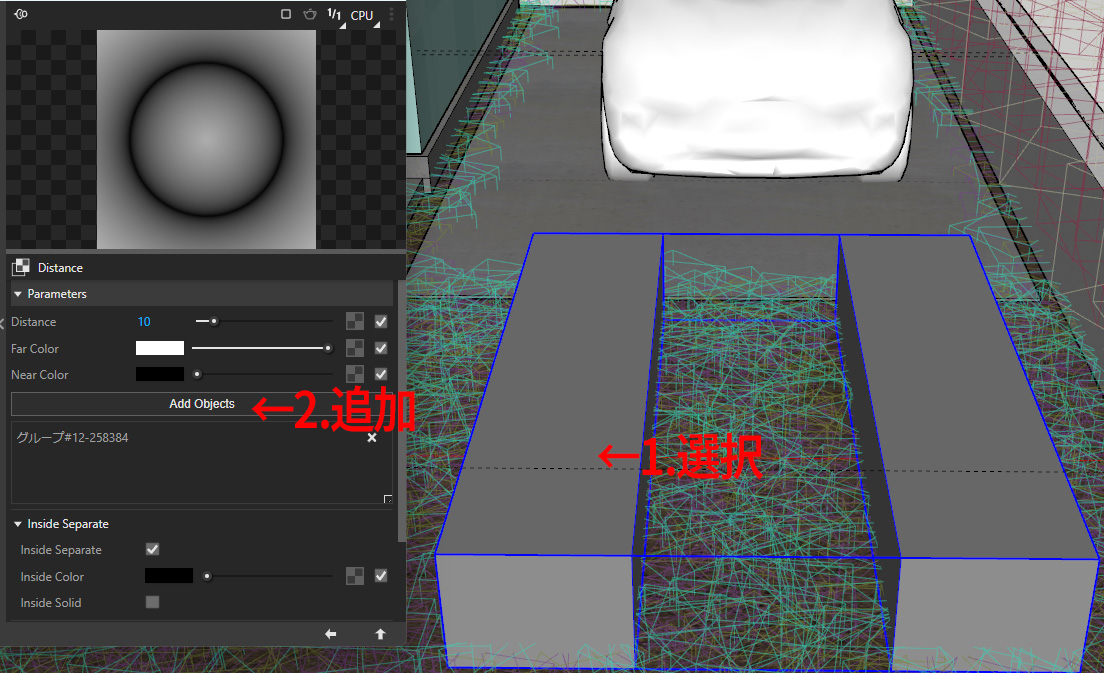
先程作成したオブジェクトを選択し、Distanceテクスチャの「Add Objects」で検出するオブジェクトとして指定します。
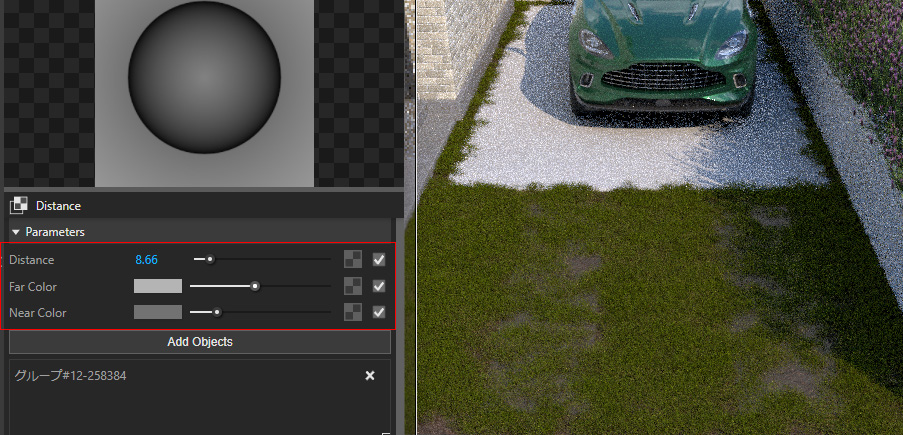
設定できたら、「Distance」「Far/Near Color」の数値を調整していくことで、このようにまばらに薄くしていくことが可能です。
Near Colerが黒だと、Area Modifiersのように範囲全除外のような効果になるので、まずNear Colerを少し明るくしつつ色の差を知事めていくと良いです。
EdgesやDistanceなどの「レイトレーステクスチャ」に分類される位置や距離などオブジェクト自体を検出するテクスチャはプレビューでは効果がわかりづらいので、インタラクティブレンダリングを使用して、いい塩梅になるようパラメーターを調整してください。
ここまでお付き合いありがとうございました。
V-Rya for SketchUpの商品詳細はこちら
https://v-ray.jp/v-ray/sketchup/

